win7系统d盘不见了如何解决 win7系统d盘不见了解决教程
更新时间:2022-01-11 14:47:38作者:xinxin
正常情况下,用户在对win7系统电脑进行硬盘分区的时候,往往都会有一个d盘存在,用户会在d盘当中存储一些文件,以防止c盘内存变慢而影响计算机的运行,不过有些用户在启动win7系统之后却发现d盘不见了,对此win7系统d盘不见了如何解决呢?今天小编就给大家带来一篇win7系统d盘不见了解决教程。
推荐下载:win7极限精简版iso镜像
具体方法:
1、按住win键+R键,输入gpedit.msc,点击确定打开组策略编辑器,如图所示:
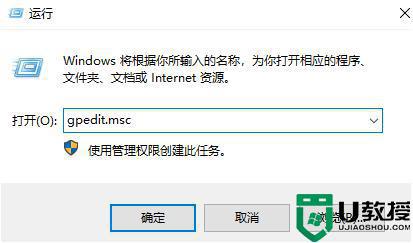
2、在组策略编辑器窗口中依次点击用户配置——管理模板——Windows组件目录,并选中“Windows资源管理器”选项。双击打开“隐藏‘我的电脑’中的这些指定的驱动器”选项,然后设置成已禁用点击确定即可。如图所示:
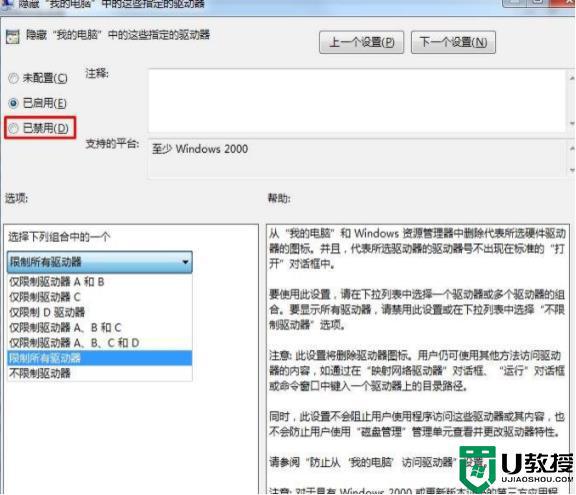
上述就是小编教大家的win7系统d盘不见了解决教程了,有需要的用户就可以根据小编的步骤进行操作了,希望能够对大家有所帮助。
win7系统d盘不见了如何解决 win7系统d盘不见了解决教程相关教程
- 电脑d盘不见了win7怎么回事 window7系统d盘不见了如何解决
- win7系统d盘不见了怎么找回 win7系统d盘不见了如何恢复
- win7看不到d盘怎么回事 win7系统下D盘不见了的解决方法
- window7电脑d盘不见了怎么解决 win7电脑找不到d盘怎么办
- 重装系统后d盘不见了win7怎么办 win7电脑重装系统后D盘没了如何处理
- win7系统f盘不见了如何恢复 win7系统f盘不见了的解决教程
- win7系统没有d盘如何解决?没有d盘的解决方法
- win7系统e盘没有了怎么办 win7电脑e盘不见了的解决方法
- win7盘符不见了怎么办 win7电脑盘符不见了怎么解决
- 电脑d盘不见了的原因是什么?该如何解决呢?
- Win11怎么用U盘安装 Win11系统U盘安装教程
- Win10如何删除登录账号 Win10删除登录账号的方法
- win7系统分区教程
- win7共享打印机用户名和密码每次都要输入怎么办
- Win7连接不上网络错误代码651
- Win7防火墙提示“错误3:系统找不到指定路径”的解决措施
热门推荐
win7系统教程推荐
- 1 win7电脑定时开机怎么设置 win7系统设置定时开机方法
- 2 win7玩魔兽争霸3提示内存不足解决方法
- 3 最新可用的win7专业版激活码 win7专业版永久激活码合集2022
- 4 星际争霸win7全屏设置方法 星际争霸如何全屏win7
- 5 星际争霸win7打不开怎么回事 win7星际争霸无法启动如何处理
- 6 win7电脑截屏的快捷键是什么 win7电脑怎样截屏快捷键
- 7 win7怎么更改屏幕亮度 win7改屏幕亮度设置方法
- 8 win7管理员账户被停用怎么办 win7管理员账户被停用如何解决
- 9 win7如何清理c盘空间不影响系统 win7怎么清理c盘空间而不影响正常使用
- 10 win7显示内存不足怎么解决 win7经常显示内存不足怎么办

